FAQ KDDI Safety Manager AntiVirusを使用したいのですが、インストール方法や端末へ配信する方法を教えてください。
検索タグ
最終更新日:2025/05/29番号:916
- 質問
-
KDDI Safety Manager AntiVirusを使用したいのですが、インストール方法や端末へ配信する方法を教えてください。
- 回答
-
以下の操作でKDDI Safety Manager AntiVirusのインストールや配信を行います。
 「KDDI Safety Manager AntiVirus」を使用するには、「ウイルス対策」の契約が
「KDDI Safety Manager AntiVirus」を使用するには、「ウイルス対策」の契約が
必要です。- [機器]→[一覧]の順にクリックします。
- 該当端末の
 をクリックします。
をクリックします。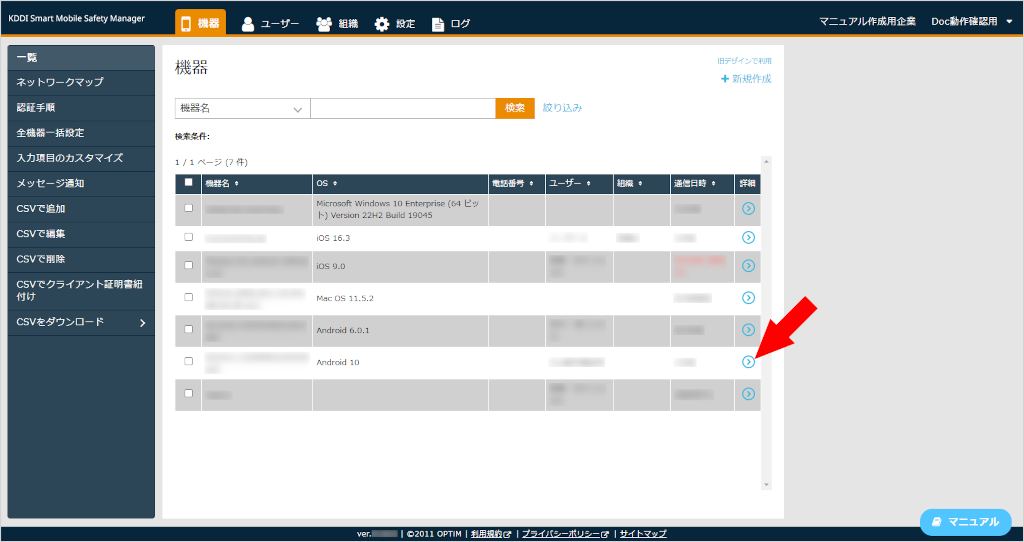
- [他の設定を見る]をクリックします。
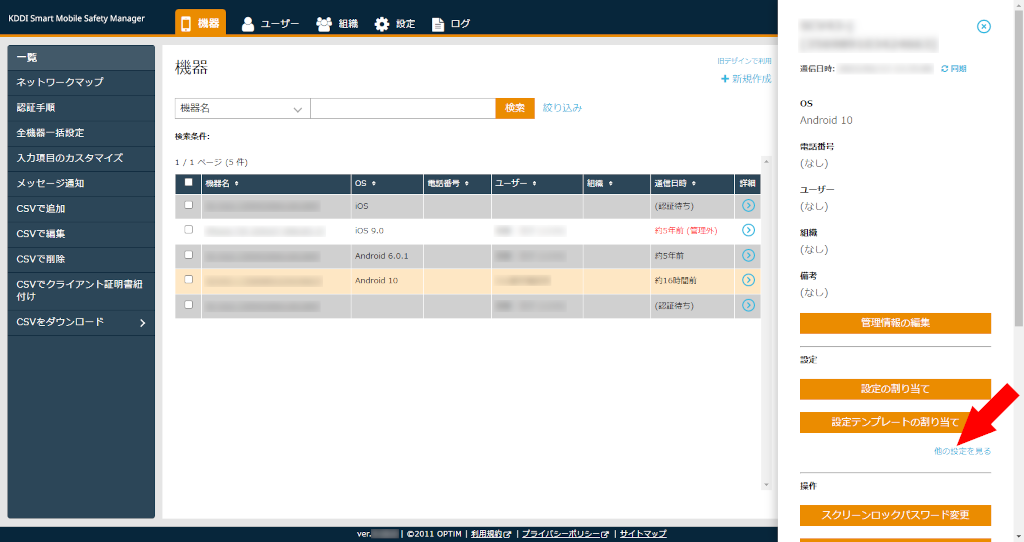
- [パッケージ]をクリックします。
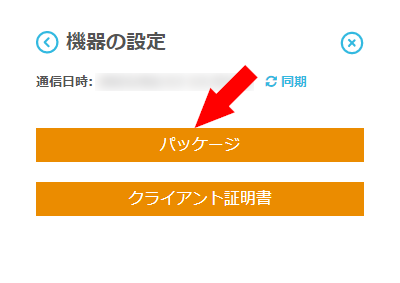
- [編集]をクリックします。

- [ウイルス対策-KDDI]にチェックを入れ、[保存]をクリックします。
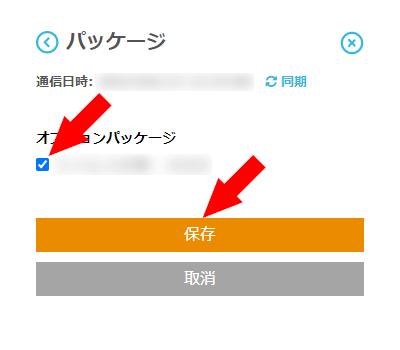
- 端末で[playストア]→[KDDI Safety Manager AntiVirus]の順にタップします。
●表示されていない場合は、検索に「KDDI Safety Manager AntiVirus」と入力してください - [インストール]をタップします。
- インストールが完了したら[開く]をタップします。
- 利用規約とプライバシーポリシーを確認して、[同意する]をタップします。
●Android 13以上でSafety Manager AntiVirusのバージョンが2.5.5.1016以上の場合は、「権限を
許可してください」画面で[OK]をタップし、表示される「通知の送信をSafety Manager
AntiVirusに許可しますか?」画面で[許可]をタップします。
●Android 13以上でSafety Manager AntiVirusのバージョンが2.5.5.1016未満の場合は、表示され
る「通知の送信をSafety Manager AntiVirusに許可しますか?」画面で[許可]をタップします。 - 管理サイトの[設定]→[Android]→[セキュリティ]→[ウイルス対策機能]の順にクリックします。
 をクリックし新規作成します。
をクリックし新規作成します。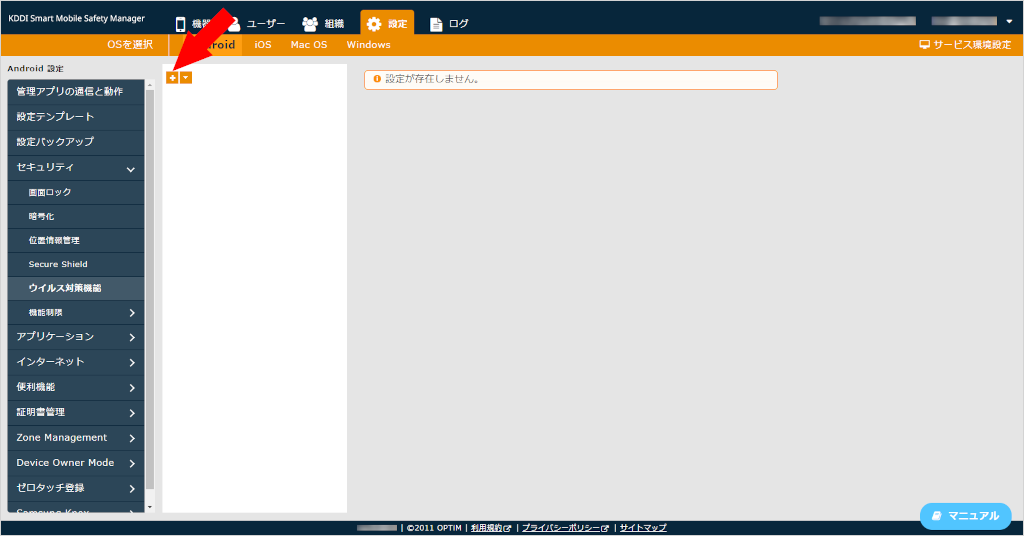
- 「設定名」を入力し、各項目を設定します。
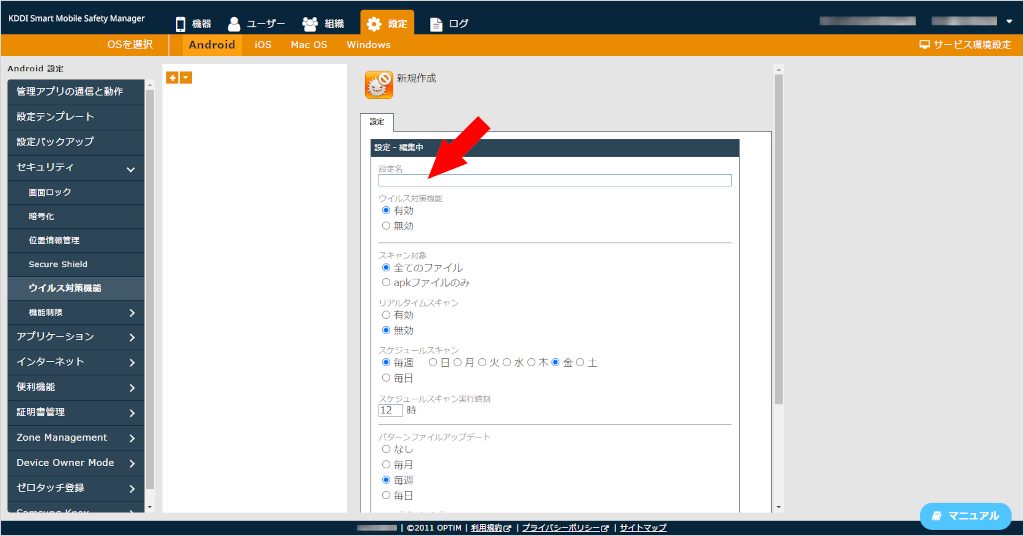
●以下に設定してください。
・ウイルス対策機能:有効
・スキャン対象:全てのファイル
・リアルタイムスキャン:有効
※他の設定は任意に設定してください。
●各項目の設定内容については、以下を参照してください。
「管理サイトリファレンスマニュアル」
7.4.5 ウイルス対策機能
[https://smsmsupport-manual.smartmanager.jp/pdf/ManagementSite_Reference.pdf] - [保存]をクリックします。
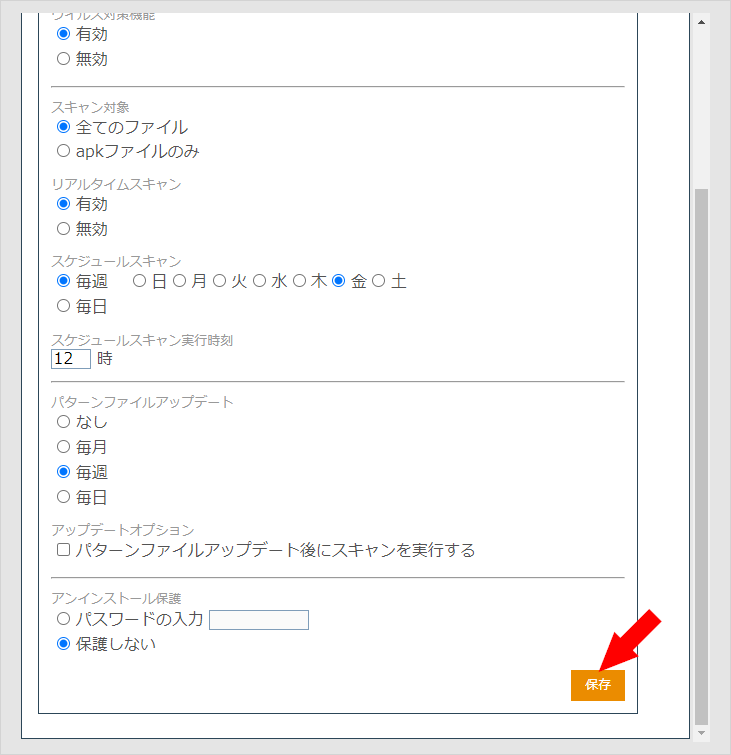
- [機器]→[一覧]の順にクリックします。
- 該当端末の
 をクリックします。
をクリックします。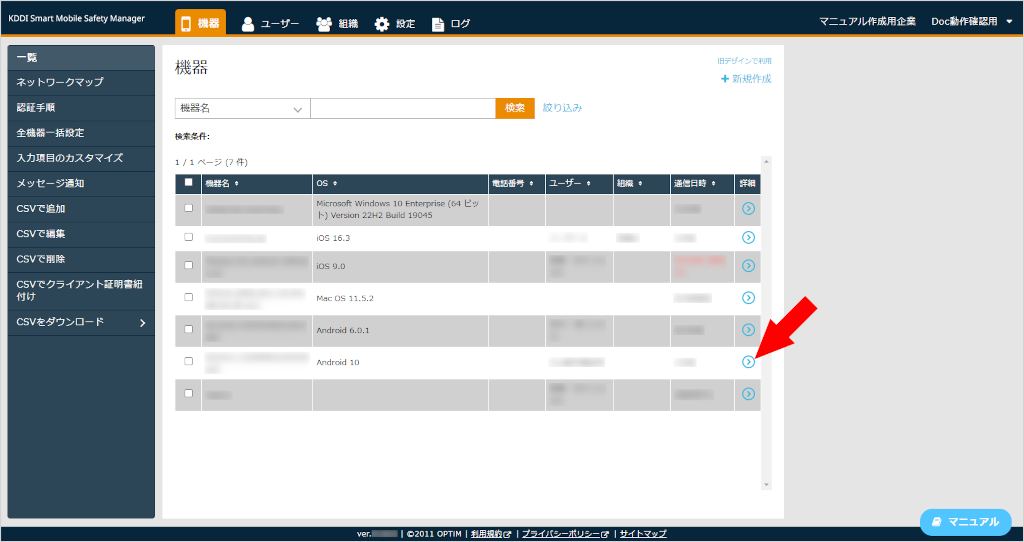
- 「設定」の[設定の割り当て]をクリックします。
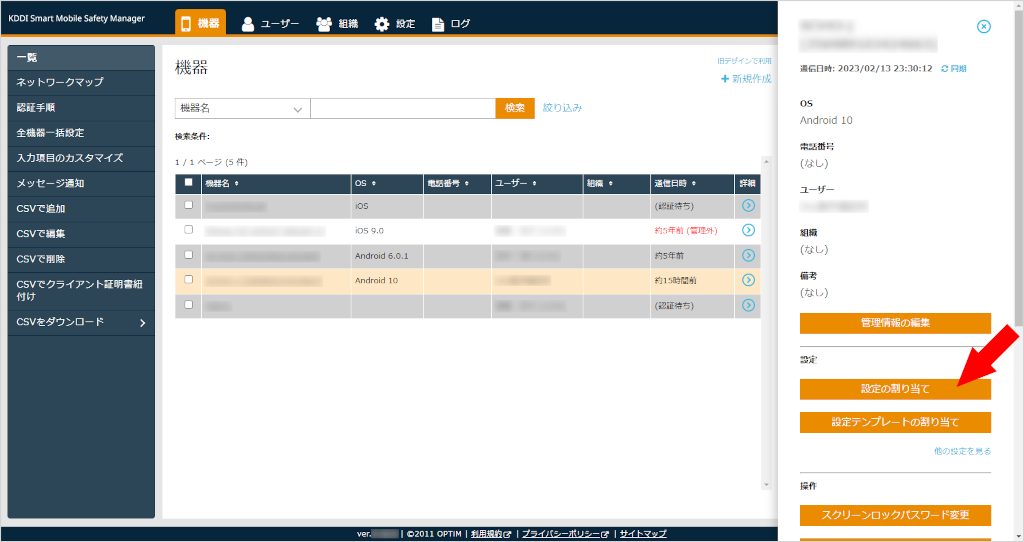
- 「ウイルス対策機能」の[編集]をクリックします。
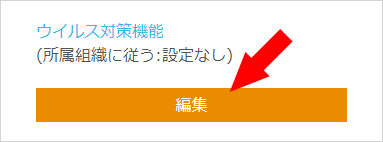
- 手順14で作成したウイルス対策機の設定セットをリストボックスから選択します。
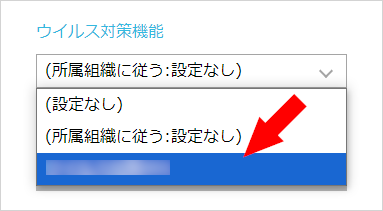
- [保存]をクリックします。
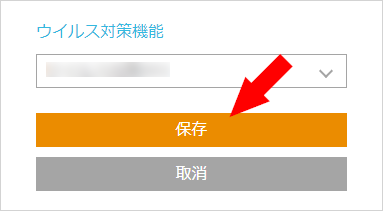
- [同期]をクリックし、確認画面で[OK]をクリックします。
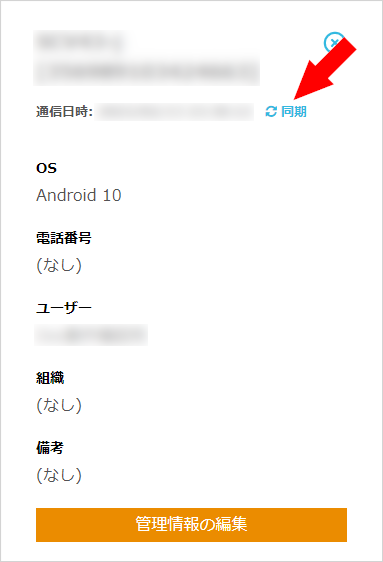
- 関連リンク
- テスト

